アンケートの終了の編集
このページの内容:
[アンケートの終了]の編集について
回答者がアンケートを完了したら、別のウェブページにリダイレクトしたり、カスタムのお礼メッセージを表示したり、回答を匿名化したりする必要があります。 アンケートの終了設定を使用して、回答者がアンケートを完了したときの動作を調整できます。
アンケートの終了オプションに移動するには、アンケートエディターの下にある[アンケートの終了 ]要素をクリックします。
ヒント: アンケートエディターの下部にあるアンケートの終了オプションは、すべての回答者のデフォルト設定です。 回答者のサブセットに対してのみ終了時の操作をカスタマイズするには、一意の分岐 (英語) に独自の アンケートの終了 (英語) 要素を設定することで、各アンケートフロー (英語)の終了方法を変えることができます。 [アンケートオプションを上書き]が選択されている場合、アンケートの終了要素の設定は、メインのアンケート終了オプションよりも優先されます。
アンケート終了のメッセージの変更
デフォルトでは、アンケートが正常に完了すると、各回答者に 「アンケートにご協力いただきありがとうございます。 回答が記録されました」というメッセージが表示されます。 ただし、カスタムメッセージを作成して、回答者に合わせてアンケート完了時の操作をカスタマイズできます。
アンケートの終了メッセージのカスタマイズ
- アンケートビルダーの下部までスクロールし、[アンケートの終了]をクリックします。
![アンケートビルダーの最終ブロックの下にあるブロック、上部に[アンケートの終了]の記載](https://www.qualtrics.com/m/assets/support/wp-content/uploads//2021/02/end-of-survey-2.png)
- 左側の[メッセージ]の下にあるドロップダウンをクリックします。
- [ カスタム]を選択します。
- [保存したメッセージを読み込み]をクリックします。
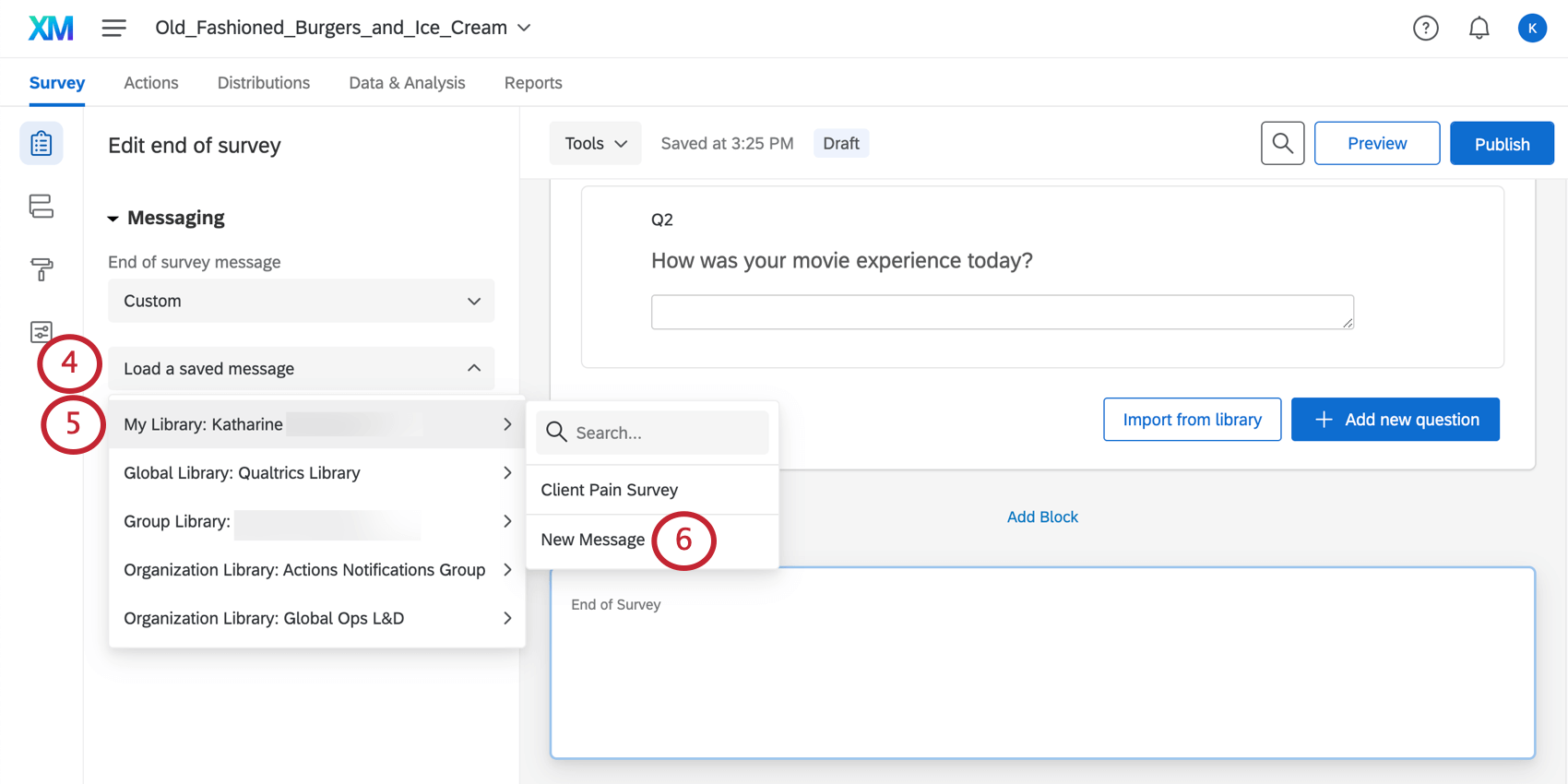
- メッセージを保存するライブラリにカーソルを合わせます。
- [新しいメッセージ]をクリックします。
ヒント: 以前に保存したメッセージがある場合は、使用する既存のメッセージを選択します。
- メッセージの説明を入力します。
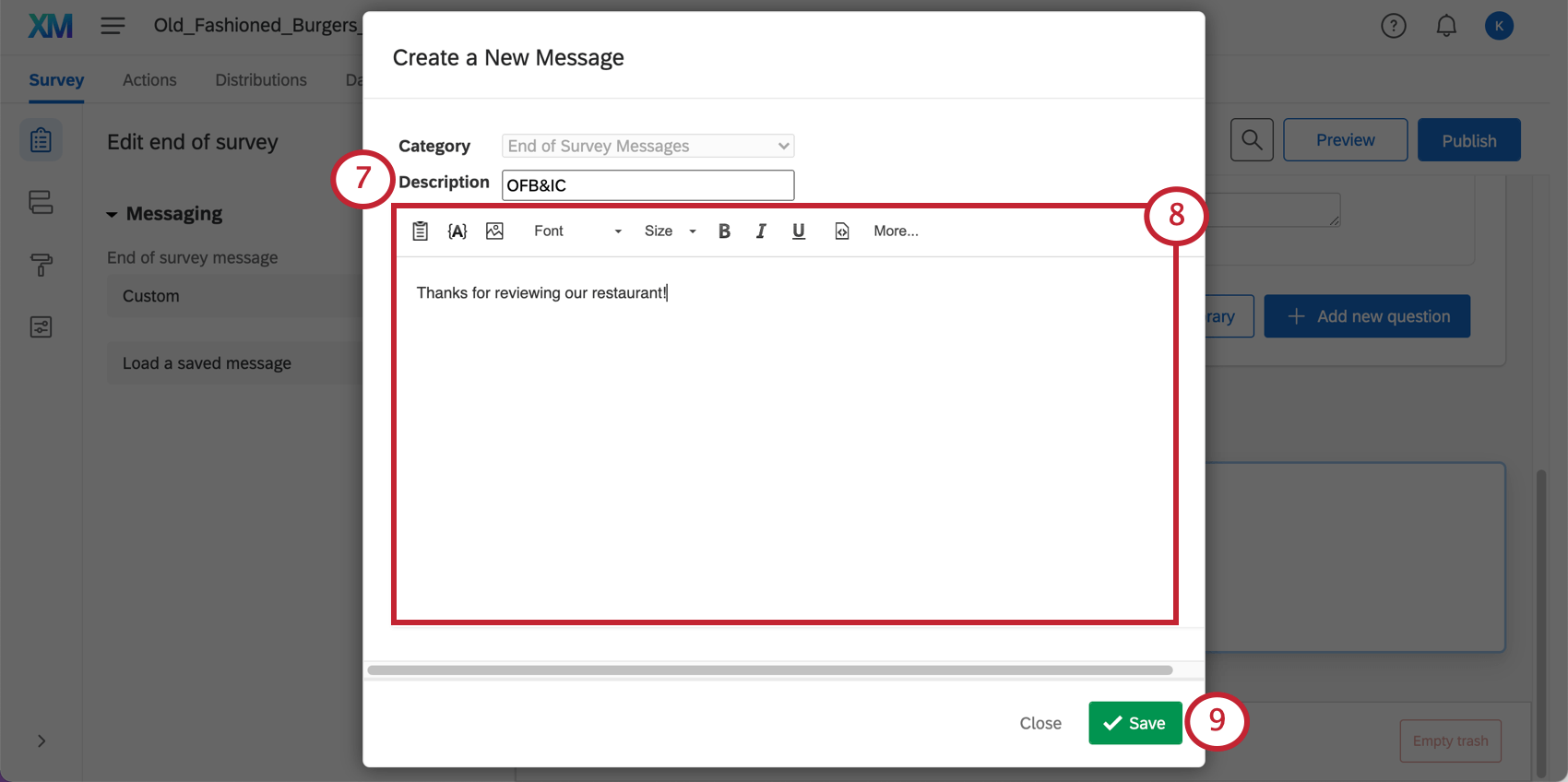
- 回答者に表示するメッセージを入力します。
- [保存]をクリックします。
ヒント: アンケート終了のメッセージは、メッセージライブラリ (英語)で作成および編集することもできます。
回答のサマリーの表示
参加者にメッセージを表示するのではなく、回答の概要に自動的にリダイレクトできます。 この回答のサマリーは、回答者がPDF形式でダウンロードできます。 この回答のサマリーは、回答者がアンケートを送信した 後に表示されます。
- アンケートビルダーの下部までスクロールし、[アンケートの終了]をクリックします。
- 左側の[メッセージ]の下にあるドロップダウンをクリックします。
- [回答のサマリーを含める]を選択します。
ヒント: 回答者がアンケートを送信する前に回答の概要を表示するには、アンケートの終了 (英語)要素をアンケートフロー (英語)で使用します。 アンケートを完了する前に、 [回答のサマリーを表示]、[アンケートの終了前に回答のサマリーを表示します (英語)]の順に選択してください。
回答者をURLにリダイレクト
回答者に単にメッセージを表示するのではなく、アンケートの最後にウェブサイトやほかのウェブページに戻るよう設定することもできます。 これを行うには[URLにリダイレクト]オプションを使用します。 回答者がアンケートの[送信]ボタンをクリックするとすぐに、選択したサイトに自動的にリダイレクトされます。
ヒント: 同時に選択できるリダイレクト先は1つのみです。 URLにリダイレクトしてから、個別回答レポートやスコアリングの概要 (英語)に回答者をリダイレクトすることはできません。 また、この機能は無料アカウントでは使用できません。
![アンケートビルダーの最終ブロックの下にあるブロック、上部に[アンケートの終了]の記載](https://www.qualtrics.com/m/assets/support/wp-content/uploads//2021/02/end-of-survey-1.png)
![アンケートビルダーの最終ブロックの下にあるブロック、上部に[アンケートの終了]と記載。左側で、編集ペインから回答のサマリーオプションを選択中](https://www.qualtrics.com/m/assets/support/wp-content/uploads//2021/02/end-of-survey-5.png)
![アンケートビルダーの最終ブロックの下にあるブロック、上部に[アンケートの終了]と記載。左側の編集ペインで[URLにリダイレクト]オプションを選択中](https://www.qualtrics.com/m/assets/support/wp-content/uploads//2021/02/end-of-survey-6.png)
![[URLにリダイレクト]が選択され、URLを貼り付けるフィールドを編集ペインの左に表示中](https://www.qualtrics.com/m/assets/support/wp-content/uploads//2021/02/end-of-survey-7.png)